Throne and Liberty, le dernier MMORPG d’Amazon Games et NCSOFT, est maintenant disponible sur PC et consoles. Comme d’habitude, le lancement n’est pas fluide, et il y a beaucoup de problèmes techniques auxquels les joueurs sont confrontés et peuvent potentiellement être rencontrés. Heureusement, Throne and Liberty prend en charge la manette sur PC, et bien que l’interface ait besoin d’un peu de travail, elle est assez fonctionnelle pour la plupart. Si vous rencontrez des problèmes pour faire fonctionner correctement vos manettes, voici comment vous pouvez résoudre ce problème dans Throne and Liberty.
Résolution des problèmes de manette Throne et Liberty
Pour résoudre les problèmes de manette dans Throne et Liberty, vous devez désactiver Steam Input, surtout si vous jouez sur des manettes PlayStation. Le jeu prend en charge ces manettes de manière native, mais vous devez utiliser une connexion filaire pour en tirer le meilleur parti.
- Assurez-vous que Throne and Liberty ne fonctionne pas
- Ouvrir Vapeur et accédez à votre bibliothèque
- Ici, faites un clic droit sur Trône et liberté et sélectionnez Propriétés
- Dans le Contrôleur , sélectionnez l’onglet Désactiver l’entrée Steam sous Passer outre le trône et la liberté
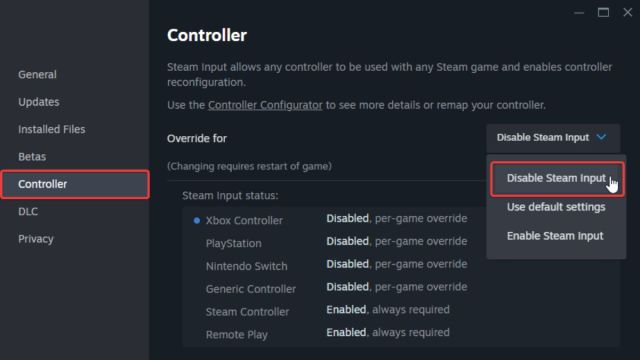
Cela permettra aux profils natifs de se charger au lieu que Steam Input prenne le relais en tant que couche. Cela garantira que les bonnes invites de boutons PlayStation sont également affichées dans le jeu, ce que le jeu est heureusement fourni avec.
Utiliser une connexion filaire pour les manettes PlayStation
Si vous utilisez une DualShock 4 ou une DualSense, assurez-vous également d’utiliser une connexion filaire en plus de désactiver Steam Input, car le jeu en a besoin pour fonctionner correctement.
Les utilisateurs de DualSense Edge devront peut-être toujours utiliser Steam Input, car cela ne fonctionne toujours pas correctement lorsque Steam Input est désactivé.
Vérifier les contrôleurs détectés
Si vous ne parvenez toujours pas à faire fonctionner vos manettes, assurez-vous que Steam détecte réellement celles que vous avez branchées. Pour vérifier les manettes détectées dans le client Steam, il suffit de sélectionner Vapeur > Paramètres > Contrôleur:
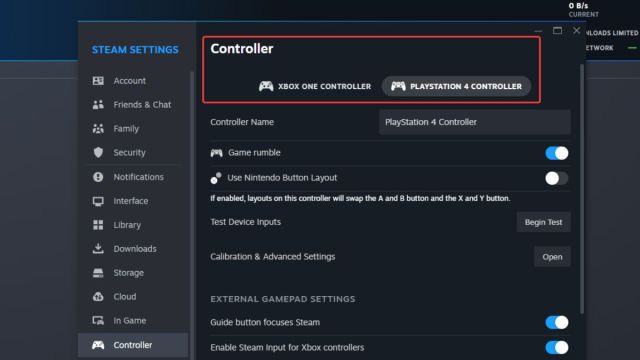
Dans l’ensemble, il est formidable de voir que les titres MMO modernes prennent en charge les manettes sur PC. Bien que Throne and Liberty ne soit pas particulièrement dans son meilleur état à l’heure actuelle, nous nous attendons à ce que les problèmes de serveur soient résolus dans les semaines à venir.

